3.打开“本地组策略编辑器”→“管理模版”→“系统”,如下图。

4.点击“可移动存储访问”→双击“所有可移动存储类:拒绝所有权限”,如下图。

5.勾选“未配置(C)”→“应用”→“确定”,如下图。

6.关闭原来打开的“我的电脑”(或此电脑)→再次打开“我的电脑”(或此电脑)→看到刚才“拒绝访问的U盘”,如下图。

3.打开“本地组策略编辑器”→“管理模版”→“系统”,如下图。

4.点击“可移动存储访问”→双击“所有可移动存储类:拒绝所有权限”,如下图。

5.勾选“未配置(C)”→“应用”→“确定”,如下图。

6.关闭原来打开的“我的电脑”(或此电脑)→再次打开“我的电脑”(或此电脑)→看到刚才“拒绝访问的U盘”,如下图。






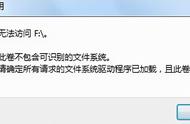
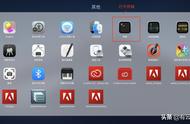







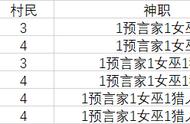

Copyright © 2018 - 2021 www.yd166.com., All Rights Reserved.